Si eres de los que tiene usted una lista de reproducción en tu iPod, iPhone o iPad y deseas moverla a iTunes que sepas que es bastante fácil, en el tutorial que hoy os traemos podrás aprender como hacerlo.

Cómo transferir una lista de reproducción desde el iPhone, iPod o iPad a iTunes
- Conecta el iPod, iPhone o iPad al ordenador, Mac o PC, y abre iTunes.
- Bajo el menú «DISPOSITIVOS» podrás localizar las listas de reproducción que tienes en tu iDevice y que deseas copiar en el ordenador.
- Has clic derecho en el nombre de la lista, a continuación, selecciona «Exportar».
- En el cuadro de dialogo, dale nombre a la lista, en su defecto puedes dejar el que ya tiene, y luego selecciona «XML» como formato de archivo.
- Guarda el archivo en algún lugar fácil de encontrar, como por ejemplo el escritorio.
- A continuación despliega el menú «Archivo» en iTunes, ve a «Biblioteca» y ahora selecciona «Importar lista de reproducción», elige el archivo XML que contiene la lista de reproducción que exportaste en el paso anterior.
Ahora la lista que tenias en tu iPhone, iPod o iPad la tendrás también en iTunes en tu ordenador, lo podrás encontrar en el menú «LISTAS DE REPRODUCCIÓN«. Evidentemente, tendrás que tener la música que aparece en la lista de reproducción en iTunes, para que la lista de reproducción pueda funcionar, si no tienes la música porque has cambiado de ordenador necesitarás transferir la música desde el dispositivo iOS al ordenador.
Una Solución Efectiva si Pierdes las Listas de Reproducción de iTunes
Esta es una gran solución si perdiste las listas de reproducción de iTunes y el proceso de recuperación estándar no funciona, o si acabas de pasar un montón de tiempo personalizando las listas de reproducción directamente en un dispositivo iOS y ahora quieres disfrutar de ellas en el ordenador.
Este tutorial es válido para Mac y Windows.
Si te ha gustado este tutorial, no dudes en votarlo o compartirlo a través de tus redes sociales favoritas (Twitter, Facebook, etc.) en los botones que encontrarás más arriba.
[via href=»http://osxdaily.com/2012/07/02/transfer-playlist-from-ios-to-itunes/»]OSXDaily[/via]
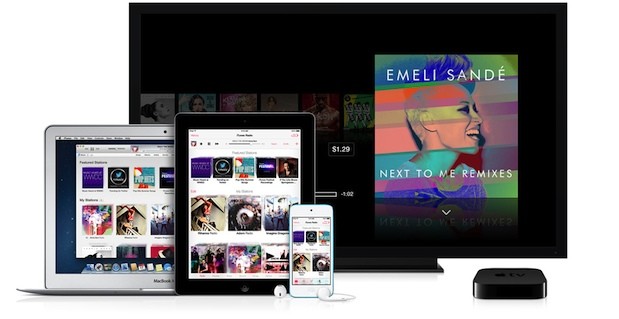
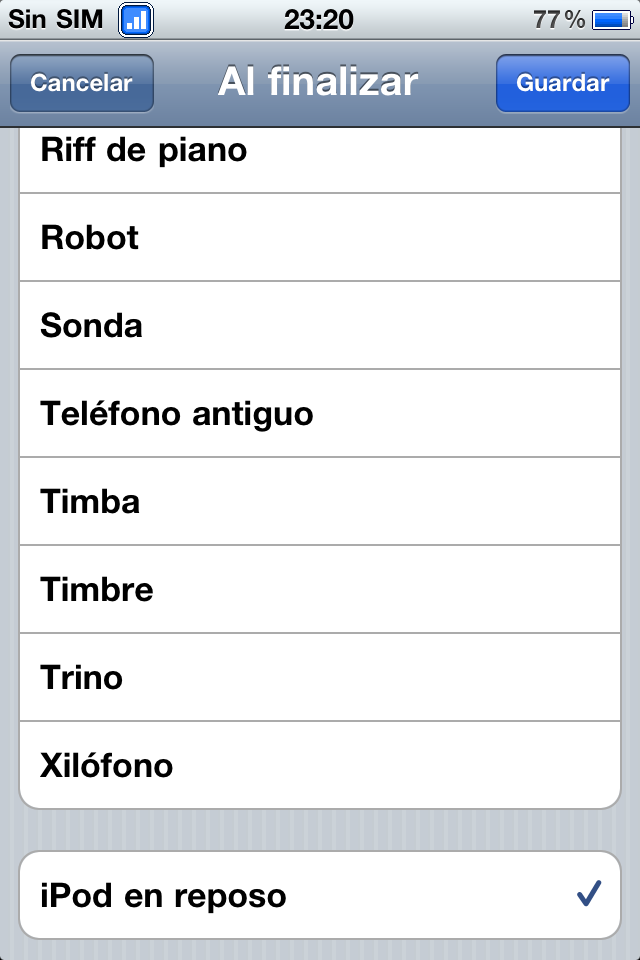

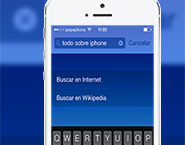


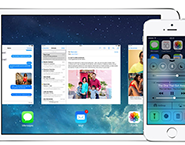
Vale esto es util, pero solo pasa las listas, a mi me interesa como pasar la musica al ordenador, alguien tiene un tuto?? gracias
Hola Andrew6!!!
En breves lo anunciaremos.
Salu2
Vale ps muxas gracias =D
Saludos
Hola Andrew6 una excelente opcion para pasar tu musica y listas es Itools para Windows o para mac
Tengo un problema en mi iphone 3G 4.2.1 y es que la aplicación Mensajes no abre y no puedo enviar ni recibir mensajes. Necesito de su ayuda. Muchas gracias.
JURAL.
Hola JURAL!
Probaste a apagar y encender el iPhone? Si sigue sin funcionar te recomiendo que restaures el dispositivo.
Salu2
cuando lo hago, al finalizar me dice que todos los archivos no se han importado porque no se han encontrado, y solo se me pasan unas cuantas, QUEHAGO? VV
Gracias !! muy util! y para el imbecil que dijo que es inutil, pues lee bien el titulo » Cómo transferir una lista de reproducción desde el iPhone, iPod o iPad a iTunes»
Muchas gracias me sirvió de mucho
muchísimas gracias ! me fue de gran ayuda ! :DDD
no me aparecen las listas 🙁 y tengo varias
Hola, en mi itunes no aparece la opcion exportar al clickar con el boton derecho sobre la lista, ni de ninguna otra manera. X cierto, mi itunes es rojo no azul. Soy fatal con apple. Ayuda please!!!!
El logo de iTunes 12 es rojo, por eso no te aparece en color azul. Probaste arrastrando la lista?
Buenas, A mí me ocurre lo mismo que a Juan Carlos. He cambiado mi ordenador y necesito pasar las listas de mi ipod nano al nuevo ordenador. Mi itunes es rojo y no aparece la opción exportar en las carpetas y no puedo arrastrar. Necesito ayuda, por favor.
Maquina!
Hola yo tengo el problema contrario.soy músico y cuando voy esta noche a trabajar no tenía ninguna lista de reproducción de las que tenga ya preparadas para los shows pero si que tengo la música .cuando he llegado a casa y conectado el iPad he visto que las listas están todas en el iTunes pero no se como devolverlas a su lugar de origen.o sea… El iPad!
Podría hacerlas de nuevo ya que la música si esta.pero claro me llevaría una eternidad
Necesito ayuda por favor!!!!, gracias !!!!!
Si las listas las arrastras desde iTunes al iPad ¿Estas no se pasan?
Hola, arrastrando desde itunes a cualquier dispositivo no hay problema, el problema existe en el sentido contrario, no hace nada si arrastro desde el ipod a itunes y si pulso botón derecho sobre la lista de reproducción del ipod, no me aparece la opción exportar, con lo cual obviamente no puedo importarla desde itunes. Alguna solución? gracias
Buenas, tengo un ipod clasic y necesito transferir toda mi musica y playlist a mi Mac.